Sve o postavljanju TV kutije

Od trenutka kada su se pametni TV set-top boks pojavili na digitalnom tržištu, počeli su brzo da dobijaju popularnost. Kompaktni uređaji uspešno kombinuju svestranost, jednostavan rad i pristupačnu cenu.
Skoro svi vlasnici ovih uređaja u početku sebi postavljaju pitanje u vezi podešavanja i korišćenja. Uprkos činjenici da gadžet može da obavlja mnogo zadataka istovremeno, korišćenje je veoma jednostavno i jednostavno.

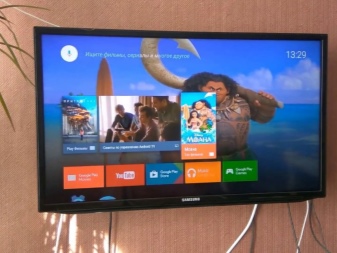
Како то функционише?
TV kutija se povezuje na običan TV, a nakon brzog podešavanja korisnik ima pristup brojnim kanalima. Ovo je glavna svrha konzola.
Ostale mogućnosti "pametne" opreme:
- korišćenje različitih programa;
- posete sajtovima;
- reprodukcija muzičkih, video i drugih datoteka u digitalnim medijima;
- preuzimanje filmova sa World Wide Web-a;
- pristup bioskopima na mreži.


TV kutija je minijaturni računar. Ispod tela set-top box-a nalazi se video kartica, čvrsti disk, RAM slotovi, procesor i drugi hardver potreban za rad.
Da bi u potpunosti koristio IPTV, korisniku će biti potrebno sledeće:
- dodatak bilo kog modela, bez obzira na konfiguraciju i tehničke karakteristike;
- posebna aplikacija (morate je instalirati na gadžet);
- plejlistu sa listom kanala (moraju se preneti u program).
Nakon sinhronizacije uređaja sa TV-om, set-top box obavlja zadatke sistemske jedinice računara, a TV - monitora.

Kako se povezati sa TV-om?
Da biste gledali TV kanale različitih tema, kutija mora biti povezana na set-top box. Preporučuje se korišćenje originalnog napajanja tokom rada. Po pravilu dolazi sa pametnim uređajem. U ovom slučaju, vek trajanja opreme se povećava.
Korak po korak uputstva za povezivanje su sledeća.
Prvo morate da povežete kutiju sa prefiksom pomoću kabla. Koristi se AV i HDMI kabl. Prva opcija se koristi kada je potrebno da se sinhronizujete sa zastarelim televizorom. Drugi metod se najčešće bira za moderne modele. Korišćenje HDMI konektora ima mnogo prednosti u odnosu na gore opisano - zbog prenosa slike i zvuka visokog kvaliteta.


Vredi napomenuti da se kablovi koji dolaze sa kompletom ne mogu pohvaliti odličnim performansama. Da biste maksimizirali mogućnosti opreme, preporučuje se kupovina pozlaćene verzije.
Nakon što se uspostavi fizička veza, korišćena oprema se uključuje. Zatim korisnik treba da odabere određene parametre i izvrši određenu radnju.
Ako koristite prijemnik, preporučljivo je da koristite sledeću šemu da biste ga uparili.
- Multimedijalni plejer je povezan sa prijemnikom, a on zauzvrat na TV. Za rad se koristi HDMI kabl.
- Ako koristite vazdušni miš za upravljanje uređajem, poseban USB senzor mora biti umetnut u odgovarajući konektor na set-top box-u.


Izbor jezika
Da biste podesili jezik interfejsa, na radnoj površini potrebno je da kliknete na prečicu „Podešavanja“. Sledeća neophodna stavka se zove "Još podešavanja" Nakon toga se pred korisnikom otvaraju napredna podešavanja opreme. Povucite malo prozor nadole i pronađite odeljak „Jezik i unos“. Željeni režim je „Jezik“. Kliknite na njega i izaberite željeni jezik.
Napomena: neki modeli TV kutija se već prodaju sa ruskim interfejsom. Takođe, prilikom promene jezika, neke oznake i komande mogu ostati na engleskom.
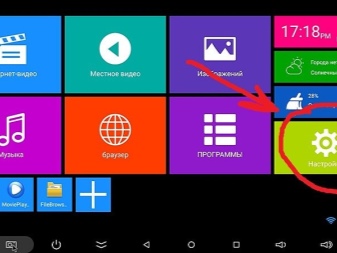
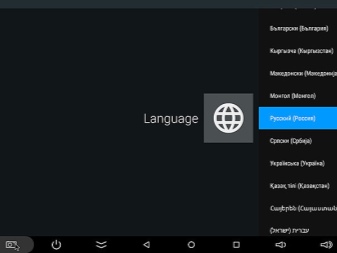
Kako da podesim datum i vreme?
Po pravilu, postoji posebna stavka za ova podešavanja. Pronađite odgovarajući odeljak u podešavanjima okvira i podesite željene opcije. Omogućite opciju pod nazivom „Koristi mrežni datum i vreme“. Takođe izaberite format „24 sata“.
Ako datum ili vreme nisu tačni, oprema može da kvari. Ovo će dovesti do grešaka prilikom posete World Wide Web-u.
Kvar će uticati na funkcionisanje nekih programa.
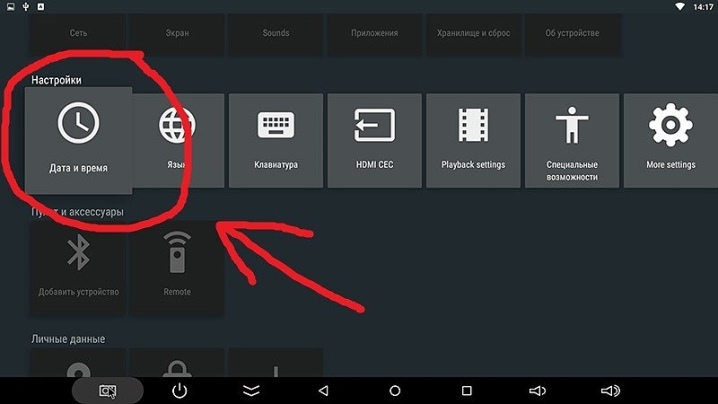
интернет конекција
Podešavanje TV Box-a od nule uključuje povezivanje set-top box-a na svetsku mrežu. Proces uparivanja je sledeći.
- Idite na odeljak odgovoran za podešavanja Vi-Fi. Na listi koja se pojavi pronađite naziv rutera koji koristite (odeljak „Dostupne mreže“).
- Izaberite svoju mrežu i unesite lozinku ako je potrebno.
- Ako je proces uspešno završen, na ekranu će se pojaviti poruka koja obaveštava korisnika. Obično je ovo mali prozor sa oznakom „Povezano“.
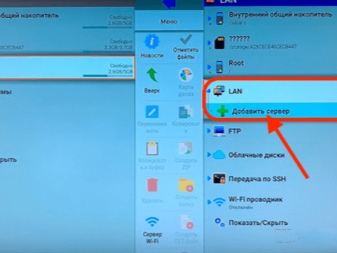
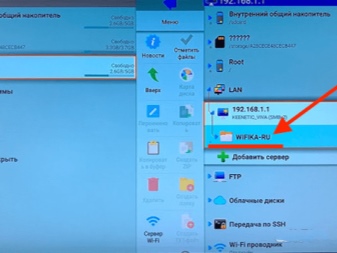
Napomena: Ponekad je potrebno izvršiti dodatna podešavanja rutera. Ovo je neophodno kada TV kutija ne može da se poveže na Internet.
Ako ne možete da se povežete, potrebno je da uradite sledeće.
- Otvorite podešavanja rutera koji koristite. Potreban odeljak je "W-Fi".
- Pritisnite „Dalje“. Potreban odeljak je "Osnovna podešavanja". U prozoru koji se pojavi podesite 13. ili 9. kanal, ako je izabran režim "Auto".
- Poželjno je postaviti maksimalan broj klijenata na 3 ili više.
Hardver se mora ponovo pokrenuti da bi podešavanja stupila na snagu. Takođe se preporučuje ponovno povezivanje opreme.

Instaliranje aplikacija
Većina modernih TV kutija radi na Android operativnom sistemu. Ova verzija OS je poznata mnogim korisnicima. Mnogo različitih programa je razvijeno za ovu platformu i dostupni su za preuzimanje u bilo kom trenutku.
Postoji mnogo opcija za instaliranje programa. Softver možete preuzeti sa USB fleš diska ili bilo kog drugog digitalnog medija. Da biste to uradili, instalacionu datoteku morate preuzeti na memorijski medij, povezati na set-top box i preuzeti.
Druga opcija je da koristite Apk instalater treće strane. Proces će izgledati ovako.
- Prenesite program na USB fleš disk ili memorijsku karticu. Povežite nosač sa kutijom.
- Pokrenite Apk instalater. U meniju koji se otvori koristite kvačice da označite programe koji su vam potrebni.
- Da biste započeli instalaciju, izaberite komandu "instaliraj".
- Proces instalacije se obavlja automatski, bez intervencije korisnika. Čim se posao završi, program će obavestiti o završetku.

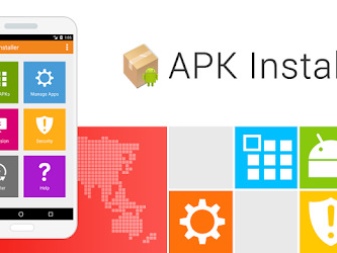
Takođe, aplikacijama se može reći preko posebne usluge Google Play. To je platforma na kojoj su sakupljene sve postojeće aplikacije razvijene za Android operativni sistem. Za pristup servisu potrebna je internet veza.
Da biste naučili kako da podesite TV Box, pogledajte uputstva korak po korak.













Komentar je uspešno poslat.